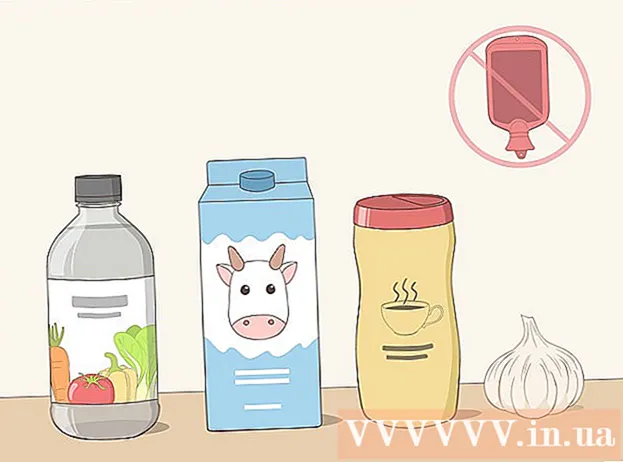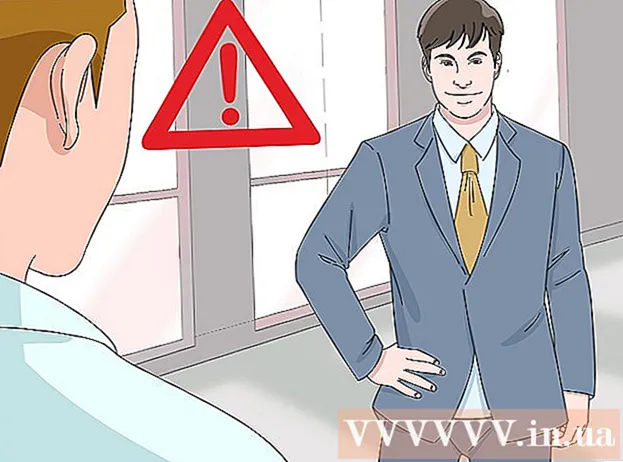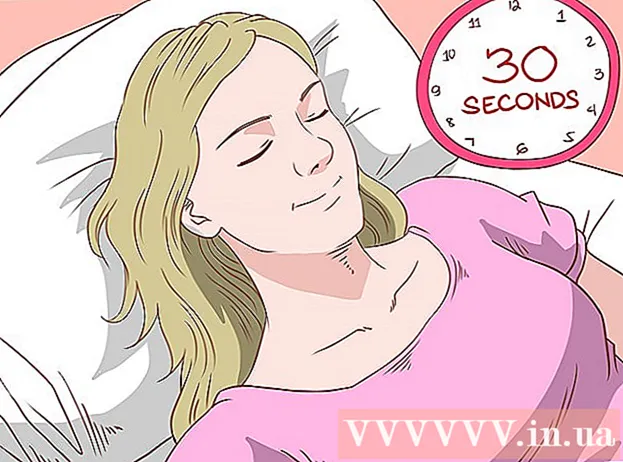Údar:
Eugene Taylor
Dáta An Chruthaithe:
14 Lúnasa 2021
An Dáta Nuashonraithe:
22 Meitheamh 2024

Ábhar
Múinfidh an t-alt seo duit conas TikTok a íoslódáil agus a úsáid ar ríomhaire nó ar Mac. Tá TikTok ar fáil le haghaidh Android nó iPhone amháin, ach is féidir leat aithriseoir Android a úsáid chun an aip soghluaiste TikTok a oscailt ar do ríomhaire.
Chun céim
Cuid 1 de 2: Bluestacks a Íoslódáil
 Téigh https://www.bluestacks.com i mbrabhsálaí. Tabhair cuairt ar shuíomh Gréasáin Bluestacks i mbrabhsálaí de do rogha féin.
Téigh https://www.bluestacks.com i mbrabhsálaí. Tabhair cuairt ar shuíomh Gréasáin Bluestacks i mbrabhsálaí de do rogha féin.  cliceáil ar Íoslódáil Bluestacks. Is é seo an cnaipe mór glas i lár an scáileáin. Tabharfaidh sé seo tú chuig leathanach íoslódála ar leithligh.
cliceáil ar Íoslódáil Bluestacks. Is é seo an cnaipe mór glas i lár an scáileáin. Tabharfaidh sé seo tú chuig leathanach íoslódála ar leithligh.  cliceáil ar Íoslódáil. Seo an cnaipe mór glas ag barr an leathanaigh. Déanfaidh sé seo comhad suiteála Bluestacks a íoslódáil.
cliceáil ar Íoslódáil. Seo an cnaipe mór glas ag barr an leathanaigh. Déanfaidh sé seo comhad suiteála Bluestacks a íoslódáil.  Cliceáil ar chomhad suiteála Bluestacks. De réir réamhshocraithe, is féidir leat do chuid comhad íoslódáilte a fháil san fhillteán "Íoslódálacha". Tugtar "BlueStacks-Installer" ar an gceann seo le roinnt téacs eile taobh thiar de. Ar ríomhaire a bheidh sé ina chomhad .exe. Ar Mac beidh sé ina chomhad .dmg.
Cliceáil ar chomhad suiteála Bluestacks. De réir réamhshocraithe, is féidir leat do chuid comhad íoslódáilte a fháil san fhillteán "Íoslódálacha". Tugtar "BlueStacks-Installer" ar an gceann seo le roinnt téacs eile taobh thiar de. Ar ríomhaire a bheidh sé ina chomhad .exe. Ar Mac beidh sé ina chomhad .dmg.  cliceáil ar Shuiteáil anois. Is é seo an cnaipe gorm ag bun an aníos.
cliceáil ar Shuiteáil anois. Is é seo an cnaipe gorm ag bun an aníos. - Ar Mac caithfidh tú cliceáil faoi dhó ar an deilbhín i lár an scáileáin.
 cliceáil ar Comhlánaigh. Seo an cnaipe gorm ag bun an scáileáin.
cliceáil ar Comhlánaigh. Seo an cnaipe gorm ag bun an scáileáin. - Ar Mac, cliceáil "Lean ar aghaidh" agus ansin "Suiteáil". B’fhéidir go mbeidh ort do phasfhocal Mac a iontráil. Má tá an tsuiteáil blocáilte ar do Mac, cliceáil “Téigh go Sainroghanna an Chórais”, cliceáil an deilbhín glasála ag bun na láimhe clé, clóscríobh do phasfhocal Mac, ansin cliceáil “Ceadaigh” sa fhuinneog “Slándáil & Príobháideacht”.
Cuid 2 de 2: TikTok a shuiteáil ar Bluestacks
 Bluestacks Oscailte. Tá deilbhín an aip seo cosúil le cruach de shraitheanna gorm, dearg, buí agus glas.
Bluestacks Oscailte. Tá deilbhín an aip seo cosúil le cruach de shraitheanna gorm, dearg, buí agus glas.  cliceáil ar Ionad App. Seo an dara cluaisín ag barr an scáileáin. B’fhéidir go dtógfaidh sé cúpla nóiméad don inneall tosú.
cliceáil ar Ionad App. Seo an dara cluaisín ag barr an scáileáin. B’fhéidir go dtógfaidh sé cúpla nóiméad don inneall tosú.  Logáil isteach i do chuntas Google. Cuir isteach an seoladh ríomhphoist a bhaineann le do chuntas Google. Iontráil do chéad ainm agus do ainm deiridh mura líontar isteach go huathoibríoch iad agus ansin cliceáil ar an saighead ar chlé.
Logáil isteach i do chuntas Google. Cuir isteach an seoladh ríomhphoist a bhaineann le do chuntas Google. Iontráil do chéad ainm agus do ainm deiridh mura líontar isteach go huathoibríoch iad agus ansin cliceáil ar an saighead ar chlé.  Cineál TikTok sa bharra cuardaigh. Tá an barra cuardaigh suite sa chúinne ar chlé barr an aip, in aice leis an íomhá buí hourglass.
Cineál TikTok sa bharra cuardaigh. Tá an barra cuardaigh suite sa chúinne ar chlé barr an aip, in aice leis an íomhá buí hourglass.  Cliceáil ar an aip TikTok. Tá deilbhín an aip seo dubh le nóta ceoil bán sa lár.
Cliceáil ar an aip TikTok. Tá deilbhín an aip seo dubh le nóta ceoil bán sa lár.  cliceáil ar a shuiteáil. Is é seo an cnaipe glas in aice leis an aip.
cliceáil ar a shuiteáil. Is é seo an cnaipe glas in aice leis an aip. - Cliceáil sa pop-up Glac. Deir an aníos ach go n-éilíonn an aip rochtain ar do cheamara agus ar chodanna eile de do ghléas.
 cliceáil ar Oscail. Nuair a bheidh an aip suiteáilte, is féidir leat cliceáil ar "Open". Féadfaidh tú anois clárú nó cuntas a chruthú chun TikTok a úsáid ar do ríomhaire. Nuair is mian leat TikTok a úsáid ar do ríomhaire, níl le déanamh agat ach BlueStacks a sheoladh, cliceáil ar "My apps" agus ansin cliceáil ar TikTok.
cliceáil ar Oscail. Nuair a bheidh an aip suiteáilte, is féidir leat cliceáil ar "Open". Féadfaidh tú anois clárú nó cuntas a chruthú chun TikTok a úsáid ar do ríomhaire. Nuair is mian leat TikTok a úsáid ar do ríomhaire, níl le déanamh agat ach BlueStacks a sheoladh, cliceáil ar "My apps" agus ansin cliceáil ar TikTok.